Windows 11 では 2D 絵文字が再設計されました

Windows 11 更新プログラム KB5007262 は、当初約束されていた 3D スタイルの代わりに、新しい 2D 絵文字をもたらします。それらを取得する方法は次のとおりです。

サポートされていないコンピューターに Windows 11 をインストールできる可能性がありますが、Microsoft はデスクトップに新しい透かしを付けて、ハードウェアが要件を満たしていないことを引き続き通知する予定です。
ソフトウェアの巨人は、サポートされていないハードウェアでWindows 11を実行していることをユーザーに警告する方法をテストしています。Dev Channel から入手できる最近のプレビュー ビルドでは、 「システム要件が満たされていません」という警告が、ヒーロー コントロールの下の画面と設定アプリの右下隅に透かしとして表示されます。
新しい警告は、Dev Channel で利用可能なビルド 22557に表示され、右下隅のプレビュー情報と一緒に表示されます。これは、メッセージが Windows Insider Program に登録されているサポートされていないデバイスにのみ表示される可能性があることを示している可能性があります。
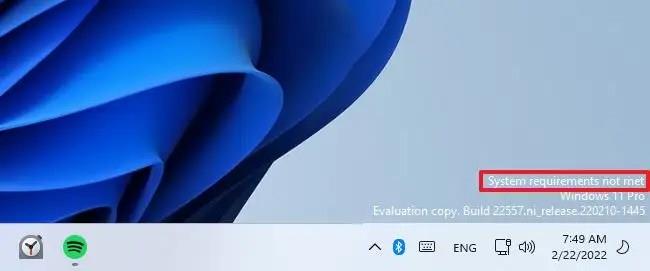
透かしのシステム要件
ただし、 [システム] セクションで確認できるように、設定アプリのメッセージは、オペレーティング システムが安定チャネルまたはプレビュー チャネルで実行されているかどうかに関係なく、サポートされていないコンピューターに対して表示される可能性がある警告のように見えます。
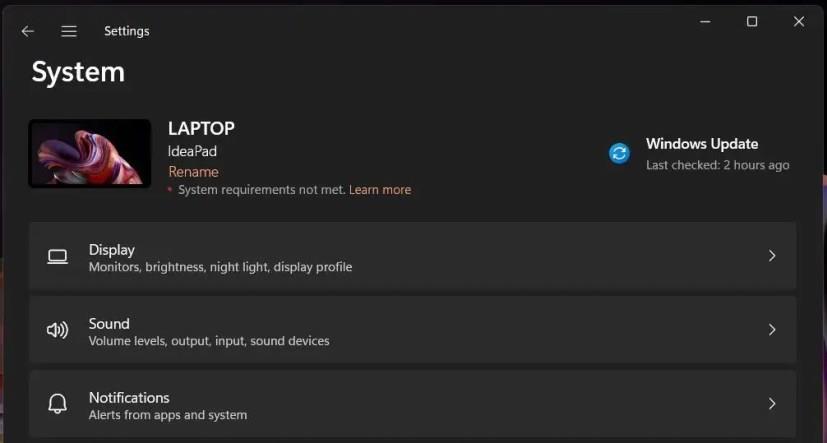
システム要件メッセージ (出典: Albacore)
これらの警告は、Windows Insider Program に登録されているシステム要件を満たしていないデバイスに対してのみ表示されるため、開発チャネルの機能が最終バージョンで出荷されない可能性があるため、Microsoft がこれらの警告をユーザーにロールアウトするかどうかは不明です.
Windows 11 のシステム要件は、多くの有能なコンピューターを最新バージョンのオペレーティング システムにアップグレードできないようにするため、論争の別のケースとなっています。同社によると、新しい要件はシステムをより安全にするための選択でした。ただし、ハードウェアに互換性がない場合でも、ユーザーはさまざまな回避策を使用してこれらの制限を回避できます。これには、Microsoft レジストリのハックを使用して、テスト目的で TPM および CPU チェックを回避することが含まれます。ただし、サポートされていないハードウェアで Windows 11 を実行することを会社が望んでいないことは明らかです。
Windows 11 更新プログラム KB5007262 は、当初約束されていた 3D スタイルの代わりに、新しい 2D 絵文字をもたらします。それらを取得する方法は次のとおりです。
セキュリティ研究者は、バグ報奨金プログラムで Microsoft からの支払いが少ないため、Windows 11 のゼロデイ脆弱性を明らかにしました。
Windows 11 イベントは 6 月 24 日の午前 11 時 (太平洋時間) に開始され、この Microsoft Web サイトでライブで視聴できます。
Microsoft は 4 月 5 日にハイブリッド ワーク イベントを開催し、Windows 11 に追加される新機能を紹介し、商用顧客に OS を販売する予定です。
システム要件が満たされていないことを示す Windows 11。サポートされているハードウェアの透かしの詳細については、[設定] に移動してください。ただし、透かしは削除できます。
Microsoft は、Windows 11 のゲーム エクスペリエンスを向上させるために、ウィンドウ化されたゲームの最適化と新しい Windows HDR キャリブレーション アプリを導入します。
お近くの小売店で Windows 11 Home または Pro の物理コピーを購入できるようになりました。ボックスには、USB メディアとプロダクト キーが含まれています。
Windows 11 には、低速の NVMe ドライブのパフォーマンスが Windows 10 よりも遅くなる問題があり、Microsoft はまだ問題を確認して修正していません。
アウト オブ ボックス エクスペリエンス (OOBE) 用のまったく新しい UI を含む、新しい Windows 11 インストール エクスペリエンスを最初に確認します。
Windows 11 (21H2) は、幅広い導入向けに指定されています。つまり、互換性のあるすべてのコンピューターで利用できるようになりました。
Windows 11 のタスクバーは、多くのユーザーからのフィードバックを受けて、次の機能更新でドラッグ アンド ドロップを使用できるようになると報告されています。
Windows 11 の設定アプリは、サポートされていないデバイスの新しいヒーロー コントロールと要件リマインダーを取得する可能性があります。
Windows 11 タスクバーは、ウィジェット アイコンに動的な通知 (天気、スポーツ、金融、ニュース速報) を表示できるようになりました。詳細はこちら。
Windows 11 は Microsoft OS の次に大きなバージョンであり、期待される機能と変更点、およびリリース日は次のとおりです。
Windows 11 に新しいタッチ ジェスチャが追加されます。これには、[スタート] メニュー、クイック設定、アニメーション、グリッパーを操作するジェスチャが含まれます。
Windows 11 Pro では、新しいデバイスのセットアップまたはクリーン インストールに Microsoft アカウントが必要になり、ローカル アカウントを作成するオプションが削除されます。
Microsoft は、Windows 11 の最初のベータ リリースをプッシュします。
Microsoft は、サポートされていないデバイスが Windows 11 をインストールするのを防ぐために、ハードウェア要件を適用する予定です。
Windows 11 の新機能リスト。このガイドでは、新しいスタート メニューとタスクバーから最高のゲーム機能、最大の変更点まで、すべてを取り上げています。
Windows 11 のオリジナル リリースに関する既知の問題の完全なリスト。Microsoft は、影響を受けるデバイスに一時的なアップグレード ブロックを配置しています。
Windows PC で Discord が常にフリーズまたはクラッシュしていませんか?ここでは、役立つ簡単な修正をいくつか紹介します。
Windows 11 で Steam エラー コード 16 が発生しましたか?これを修正するには、次の 8 つの方法を使用してください。
VLC は Windows 11 で MKV ファイルを再生できませんか? MKV ファイルを再び再生できるようにするには、次の 7 つの方法を使用します。
ドライバーの電源状態の障害は、多くの Windows 11 ユーザーを混乱させる可能性があるブルー スクリーン (BSoD) エラーです。これにより、ランダムかつ繰り返しのクラッシュが発生します。
DiscordはCPUを使いすぎていませんか? Windows 10 または 11 コンピューターで Discord の CPU 使用率が高くなる問題を解決する方法は次のとおりです。
Windows 10 および 11 でエラー コード 0xc0000001 が発生しましたか?以下の 7 つの方法を使用して PC を修復してください。
Microsoft Outlook のスペルチェック機能が Windows 10 または 11 PC で動作しませんか?ここでは役立つヒントをいくつか紹介します。
Windows 上の 2 つのフォルダーを比較して同期したいですか? 2 つのフォルダーの内容を比較する主な方法は次のとおりです。
Windows PC またはラップトップのシャットダウン後に電源がオフになりませんか?問題の解決に役立つトラブルシューティングのヒントをいくつか紹介します。
Windows のリモート デスクトップ セッションで CTRL + ALT + DEL を使用する方法をお探しですか?それを理解するのに役立つ記事がここにあります!





























